在「錢包」中加入、使用和共享登機證、票券和其他票卡
透過「錢包」App,你可以加入與使用登機證、電影票、折價券、酬賓卡等。你也可以分享部分票卡和票券。
如何將登機證、票券或其他票卡加入 iPhone 的「錢包」
打開包含登機證、票券或其他票卡的 App、電子郵件、通知或其他通訊方式。
點一下「加到 Apple 錢包」。

依照螢幕上的指示執行。
如有需要,請點一下右上角的「加入」。
如果你看不到將登機證、票券或其他票卡加入「錢包」App 的選項,請聯絡發行的商家或公司,確認他們是否支援在「錢包」App 中加入票卡。
當你將登機證、票券或其他票卡加入 iPhone 的「錢包」App 時,它們也會自動加入已配對之 Apple Watch 的「錢包」App。
了解如何從「錢包」App 移除票卡或票券。
使用「錢包」中的登機證、票券或其他票卡
將登機證、票券或其他票卡加入「錢包」App 後,即可在 iPhone 或 Apple Watch 上使用。
如何在 iPhone 上使用登機證、票券或其他票卡
打開你的票卡:
如有收到通知,請點一下通知。如果出現提示,請使用 Face ID、Touch ID 或密碼進行認證。
如未收到通知,則按兩下側邊按鈕(配備 Face ID 的 iPhone)或按兩下主畫面按鈕(配備 Touch ID 的 iPhone)。如果出現提示,請使用 Face ID、Touch ID 或密碼進行認證。
如有需要,可點一下你的預設付款卡以查看其他卡片。然後點一下你的登機證、票券或其他票卡,並進行認證。
在感應式讀卡機上掃描或點一下你的 iPhone,或向服務人員出示。
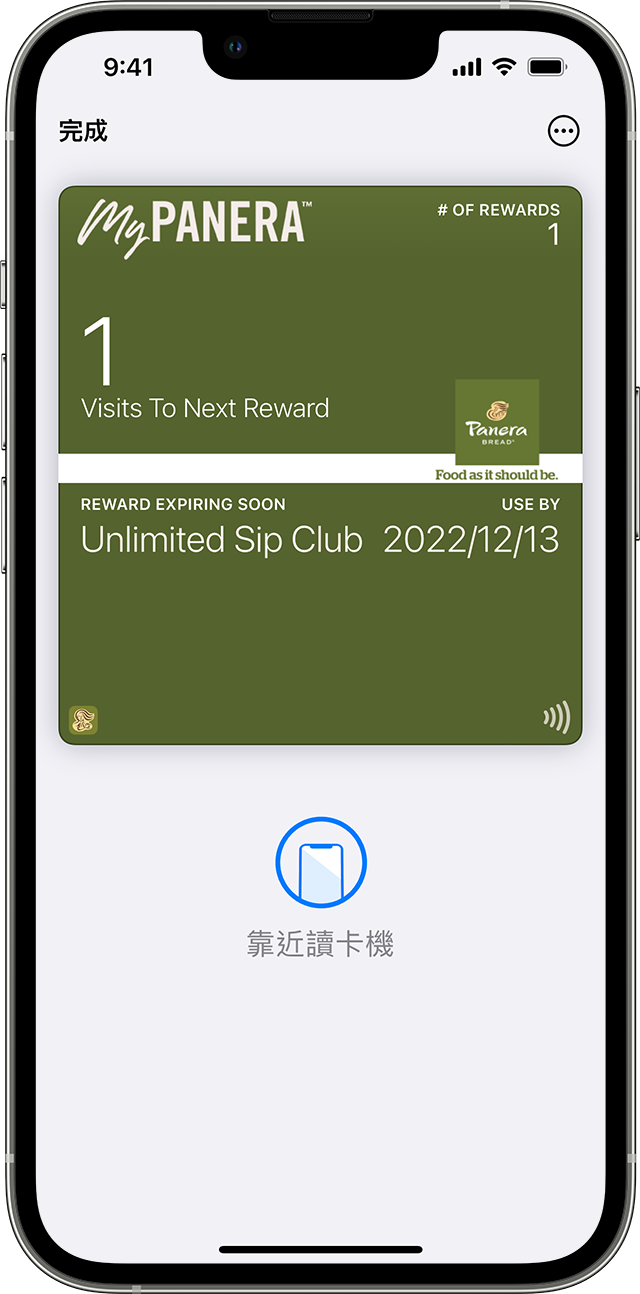
如何在 Apple Watch 上使用登機證、票券或其他票卡
打開你的票卡:
如有收到通知,請點一下通知。
如未收到通知,則按兩下側邊按鈕,然後向下捲動,找出你想要使用的登機證、票券或其他票卡,並點一下。
在感應式讀卡機上掃描或點一下 Apple Watch 的螢幕,或向服務人員出示。
你也許能使用「快速模式」搭配「錢包」App 中的部分票卡和票券。
你可能需要先解鎖裝置來顯示票卡或票券,然後才能掃描或點一下。
如何分享「錢包」中的票卡或票券
你可以將「錢包」App 中的部分票卡和票券分享給其他 iPhone 或 Apple Watch 使用者。
使用「訊息」或「郵件」傳送票卡或票券
在 iPhone 上打開「錢包」App。
點一下你想要分享的票卡或票券。
點一下。
如果看不到「分享」圖像,表示發行票卡或票券的商家或公司尚未啟用「錢包」App 分享功能。請在他們的 App 或網站查看他們是否提供分享票卡或票券的選項。
與附近的 iPhone 使用者分享票卡或票券
在 iPhone 上打開「錢包」App。
點一下你想要分享的票卡或票券,然後將 iPhone 拿到對方的 iPhone 上方幾公分處。兩部 iPhone 都會亮起,表示正在建立連線。
將裝置靠近彼此,直到票卡出現,然後點一下「分享」。
請確保 iPhone 已安裝最新版 iOS,以利使用此功能。
對於非 Apple 製造之產品相關資訊,或是非 Apple 控制或測試之獨立網站,不得解釋 Apple 為其推薦或背書。Apple 對於第三方網站或產品的選擇、效能或使用,概不負責。Apple 對於第三方網站的準確性或可靠性不做任何保證。如需其他資訊,請聯絡廠商。
